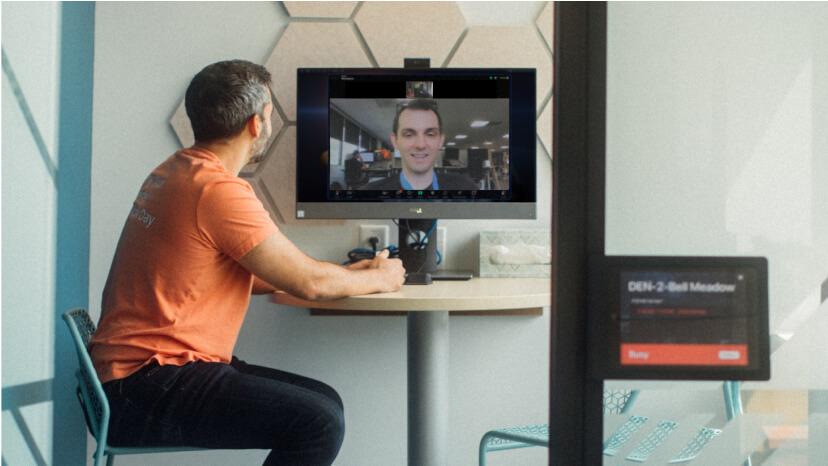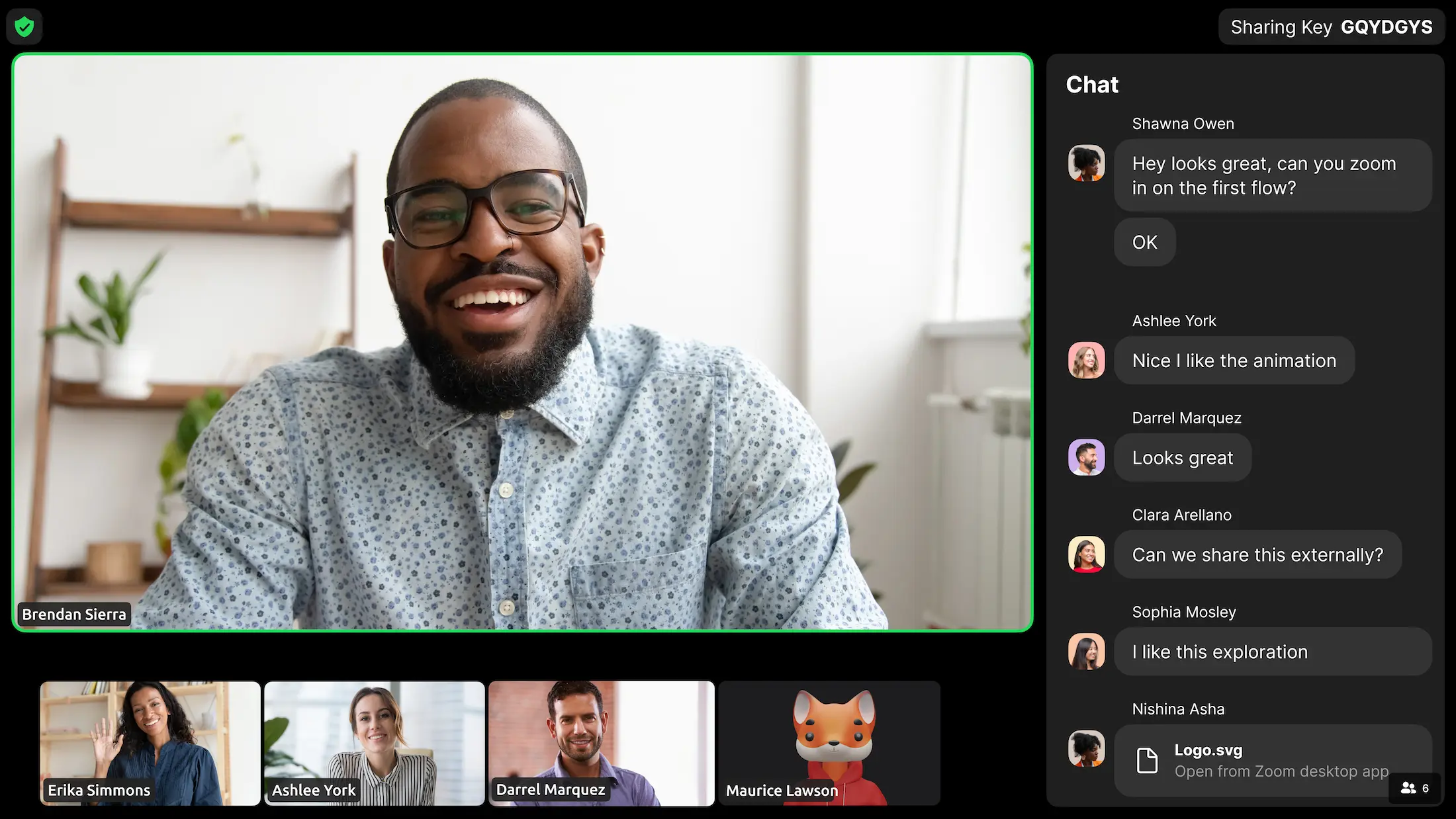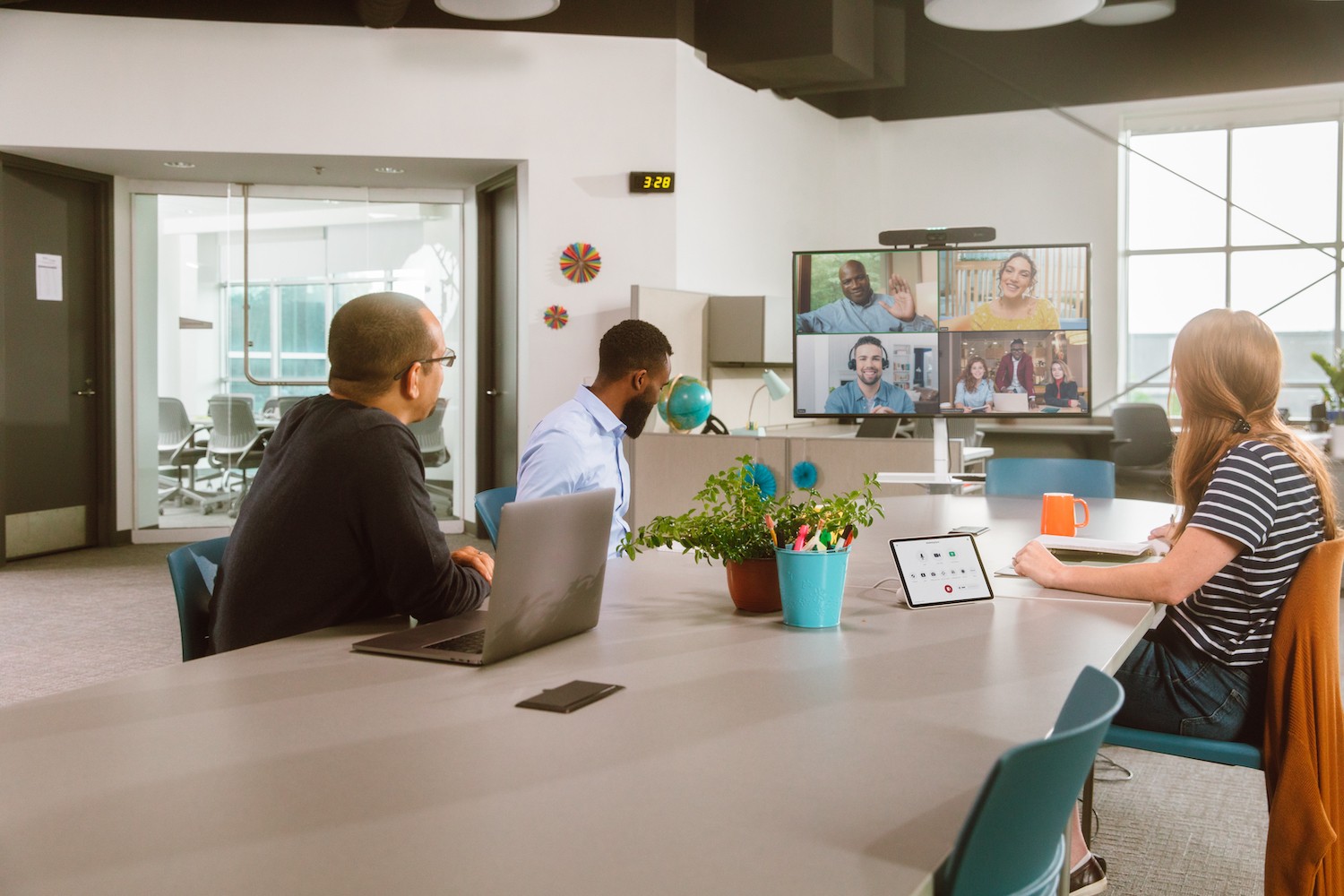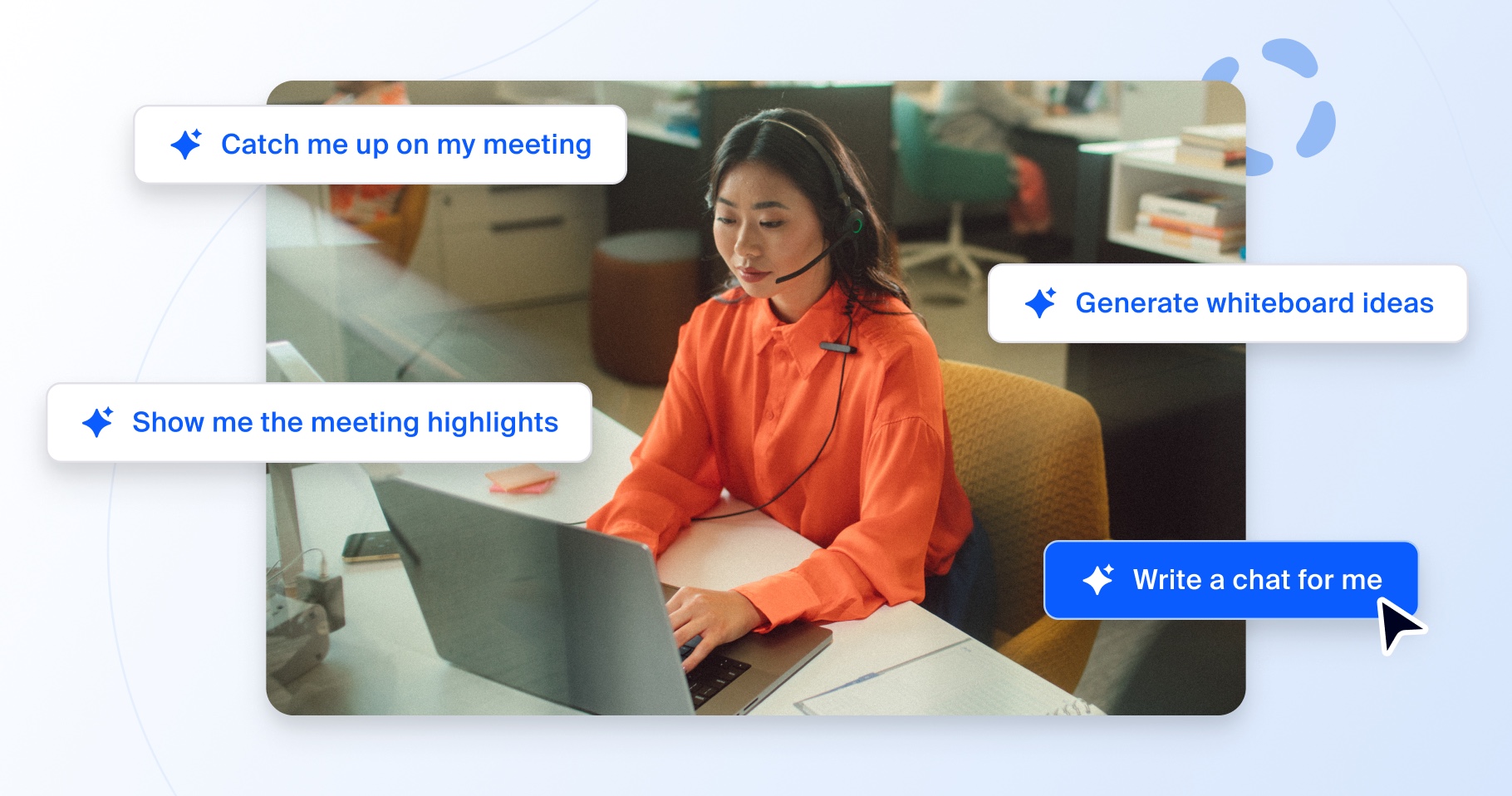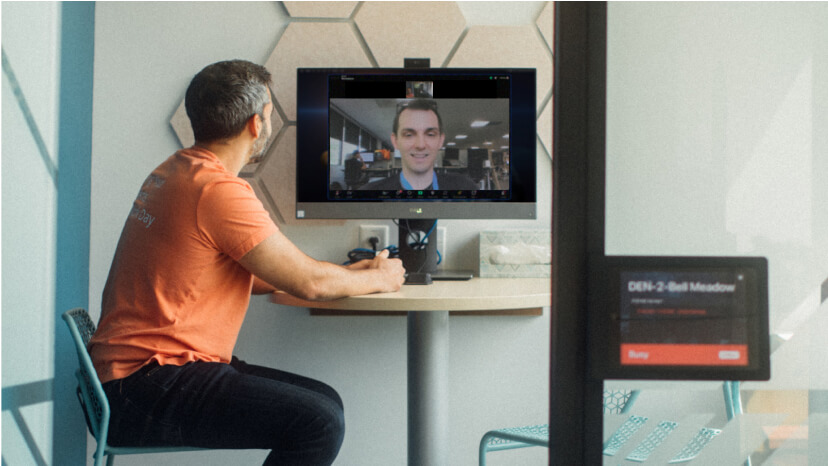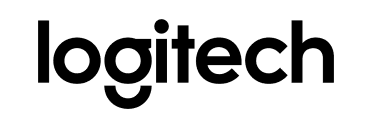Chat-Nachrichten, die von Ihrer Präsentation ablenken, gehören der Vergangenheit an! Das optimierte Chat-Fenster für Zoom Rooms bietet ein neues, ständig eingeblendetes Chat-Fenster bei allen vorhandenen Ansichten, wie Galerie, aktiver Sprecher und Miniatur. Dieses ständige Chat-Fenster befindet sich gleich neben dem Hauptfenster, in dem die Teilnehmer ihren Bildschirm freigeben oder der aktive Sprecher seine Präsentation hält.
Dadurch entsteht eine einfache, intuitive Ansicht, in der Vortragende und Teilnehmer im Raum sowohl die Meeting-Teilnehmer als auch das Fenster für den Meeting-Chat und den aktiven Sprecher bzw. freigegebene Inhalte sehen können.
Ob Brainstorming-Sitzung, Verkaufspräsentation oder wöchentliches Team-Meeting – dank unseres neuen optimierten Chat-Fensters können Sie ganz anders mit den Teilnehmern interagieren.
Hier sind einige der Einsatzmöglichkeiten für das optimierte Chat-Fenster bei Ihren täglichen Meetings:
- Sammeln Sie Feedback ohne Unterbrechungen: Bitten Sie Ihre Meeting-Teilnehmer um Feedback und Fragen, ohne Ihre Präsentation zu unterbrechen oder den Faden zu verlieren. Der Meeting-Chat wird einfach neben Ihren freigegebenen Inhalten bzw. Ihrer Präsentation angezeigt.
- Interagieren Sie mit den Teilnehmern: Da Sie die Teilnehmer Ihres Meetings in der Galerie am unteren Bildschirmrand sehen können, nehmen Sie Reaktionen und Körpersprache besser wahr, wenn Sie Fragen beantworten oder wichtige Informationen mitteilen.
- Gestalten Sie hybride Umgebungen einheitlicher: Stellen Sie sicher, dass alle einander sehen können, wenn Inhalte freigegeben werden oder jemand anderes spricht. So schaffen Sie eine gleichwertige Erfahrung für die Anwesenden im Konferenzraum und Remote-Teilnehmer.